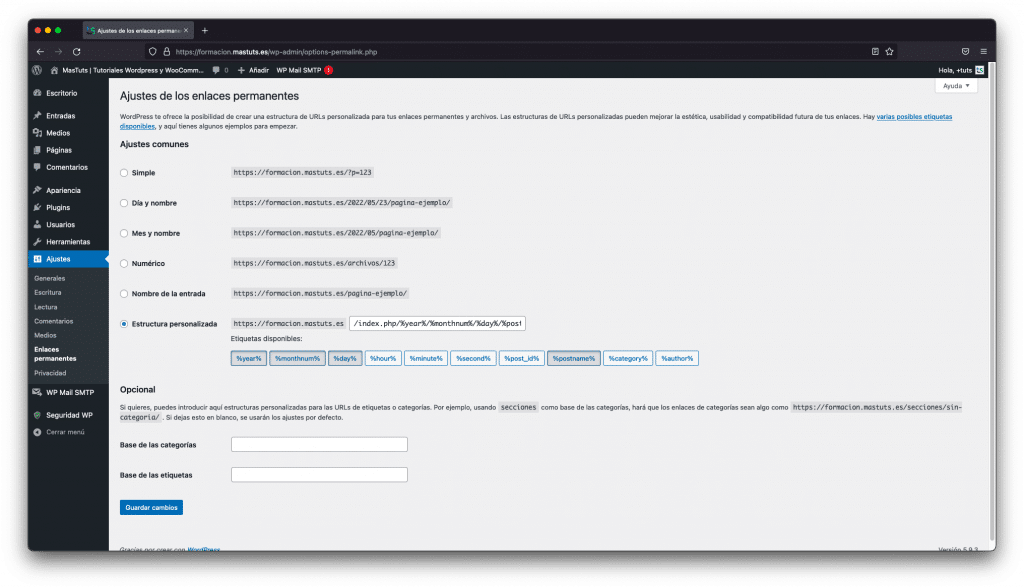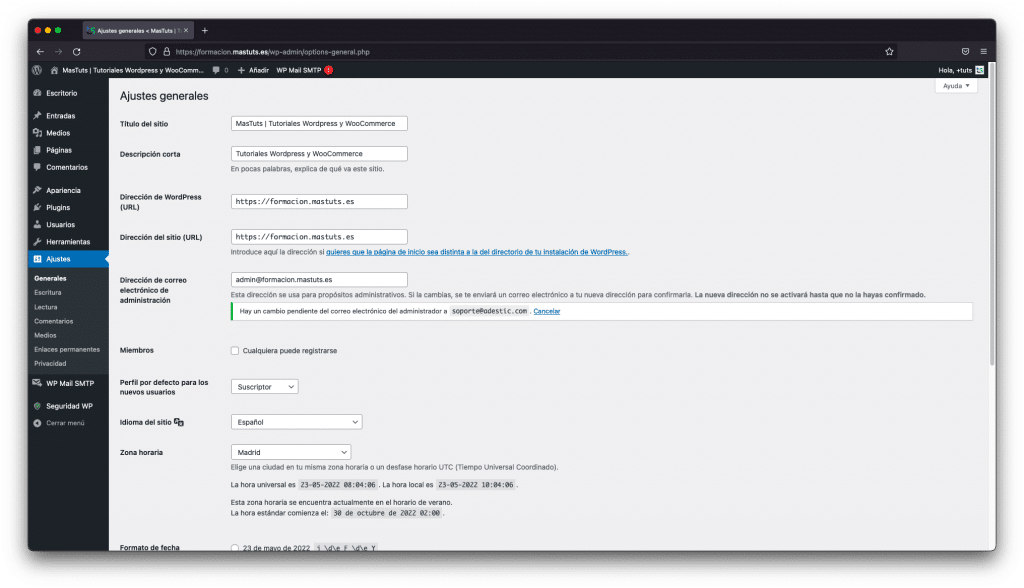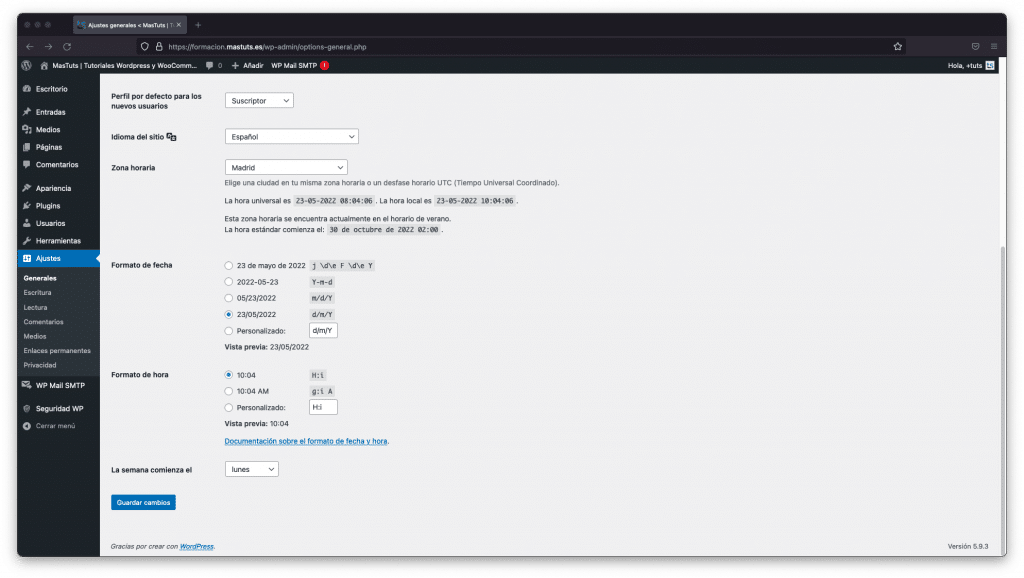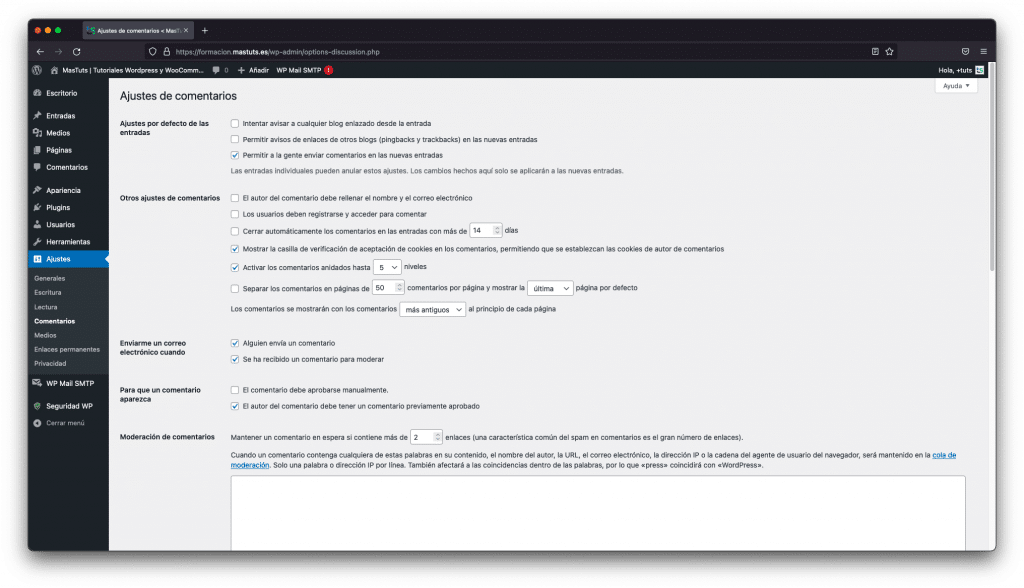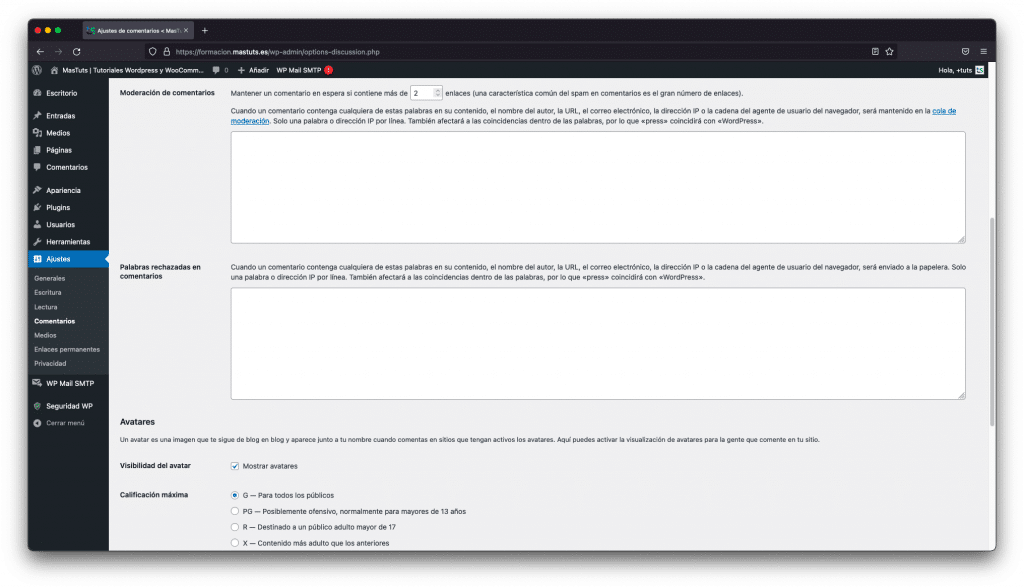¿Qué son los ajustes de wordpress y para que sirven?
Uno de los primeros pasos que tienes que hacer al instalar WordPress, es configurarlo según las necesidades de tu página web. Esto es muy importante, ya que ayudará a Google y a tus usuarios a mejorar su experiencia y encontrarte más fácilmente. En este tutorial, te enseñamos qué son y cómo configurar cada uno de los ajustes de WordPress. ¡Vamos allá!
Ajustes Generales
Para empezar a configurar los ajustes de WordPress, en el panel de control haz clic en Ajustes. Se te abrirán por defecto los ajustes generales, pero verás que justo debajo de «Ajustes» tendrás otras opciones como escritura, lectura… que veremos más adelante.
- Título y descripción corta: empezamos por algo básico como es el título de la página web y una descripción corta. Estos datos son los que utilizará Google para mostrar tu web en la página de resultados.
- Dirección de WordPress y dirección del sitio: la diferencia entre estos dos ajustes es que la dirección de WordPress se refiere a la dirección, el servidor en la que se encuentran los archivos de WordPress. En cambio, la dirección del sitio, es la URL de tu web.
- Dirección de correo electrónica: aquí debes indicar el correo de administración de la web.
- Miembros: Si no marcas esta opción, únicamente el administrador podrá dar de alta un usuario. Si la activas, cualquiera podrá registrarse en tu web. Normalmente, esto ocasiona mucho SPAM, por lo que te recomendamos no activarlo.
- Perfil predeterminado para nuevos usuarios: por defecto, esta opción es «suscriptor». Este rol de usuario lo único que puede hacer es acceder a contenido de tu web restringido a suscriptores, por lo que no tiene ningún poder en tu web. Si lo cambias a editor, administrador… todos aquellos que se registren tendrán acceso a editar tu web, así que ¡ten cuidado!
- Zona horaria, formato de fecha y hora: estas opciones nos permiten elegir la zona horaria y el formato de fecha y hora. Aunque WordPress te ofrece opciones a la hora de personalizar la fecha y hora, aquí puedes ver cómo y qué formatos puedes utilizar para personalizarla a tu gusto.
- Idioma del sitio: los ajustes de WordPress nos permiten también cambiar el idioma.
Escritura
Los ajustes de WordPress de escritura son los siguientes:
- Categoría por defecto para las entradas: la categoría que seleccionemos se asignará por defecto a los posts nuevos. Si no sabes cómo crear categorías, echa un vistazo a este tutorial sobre las entradas.
- Formato de entrada predeterminada: esto será necesario si el tema que instales en WordPress te permiten los formatos de entrada.
- Publicar por correo electrónico: esto sirve para poder publicar posts a partir de los correos que configuremos. También nos permite elegir una categoría predeterminada. Pero ojo, no podremos modificar ni eliminar los posts hasta que no entremos en el panel de control para hacerlo.
- Servicios de actualización: son herramientas que puedes usar para que otras personas sepan que has actualizado tu blog. Aquí puedes ver los principales servicios de actualización que puedes añadir.
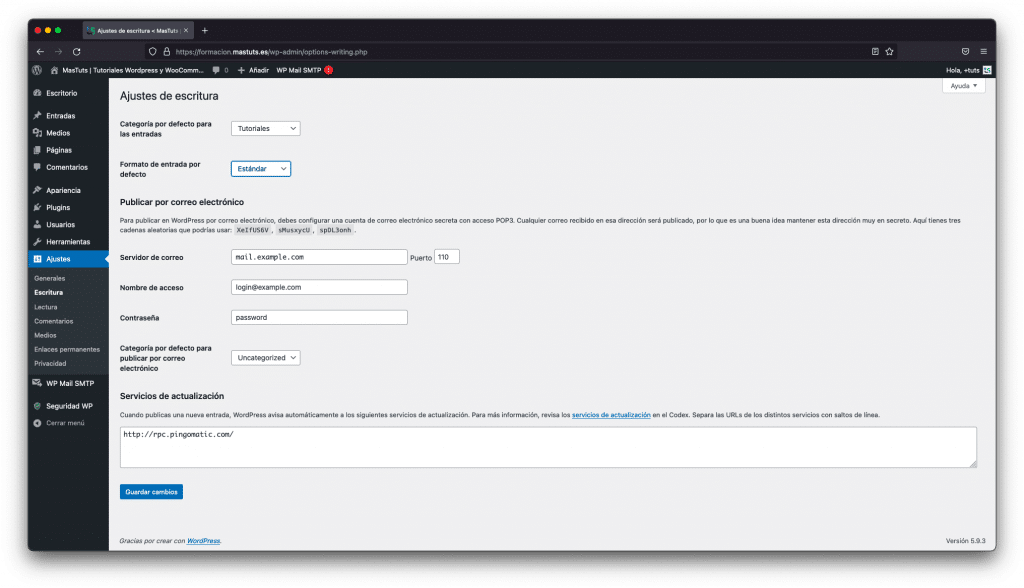
Lectura
Otro de los ajustes de WordPress es el de lectura, donde podemos encontrar las siguientes opciones:
- Tu página de inicio muestra: esto te permite decidir si la página principal de tu web quieres que sea la de «Tus últimas entradas» (esta opción viene por defecto) o, por el contrario, quieres que tu página de inicio sea una que hayas creado previamente, haz clic en «Una página estática», y luego elige cuál quieres que sea tu página principal.
También da la opción de elegir una «página de entradas». Si en tu caso quieres tener un blog, previamente tendrás que haber creado otra página para asignarle el blog. - Número máximo de entradas a mostrar en el sitio: aquí tendrás que marcar cuantas entradas quieres que se vea en tu página principal o en el blog (depende de la opción que hayas marcado en el ajuste anterior). Por ejemplo, si marcas 10 entradas, en la página de blog mostrará 10 entradas. Si hay más de 10 entradas, no te preocupes, WordPress las mostrará en otras páginas enumeradas.
- Número máximo de entradas a mostrar en el feed: aquí tendrás que marcar el número de entradas que quieres que aparezcan en el feed de tus suscriptores.
- Para cada entrada en el feed, incluir: esta opción te permite decidir qué quieres que se muestre en el feed de tus suscriptores.
- Visibilidad en los motores de búsqueda: esta opción es muy importante, ya que si la marcas, tu web dejaría de aparecer en las búsquedas en Google. Esta opción, normalmente se marca cuando la web está en construcción, con contenido incompleto.
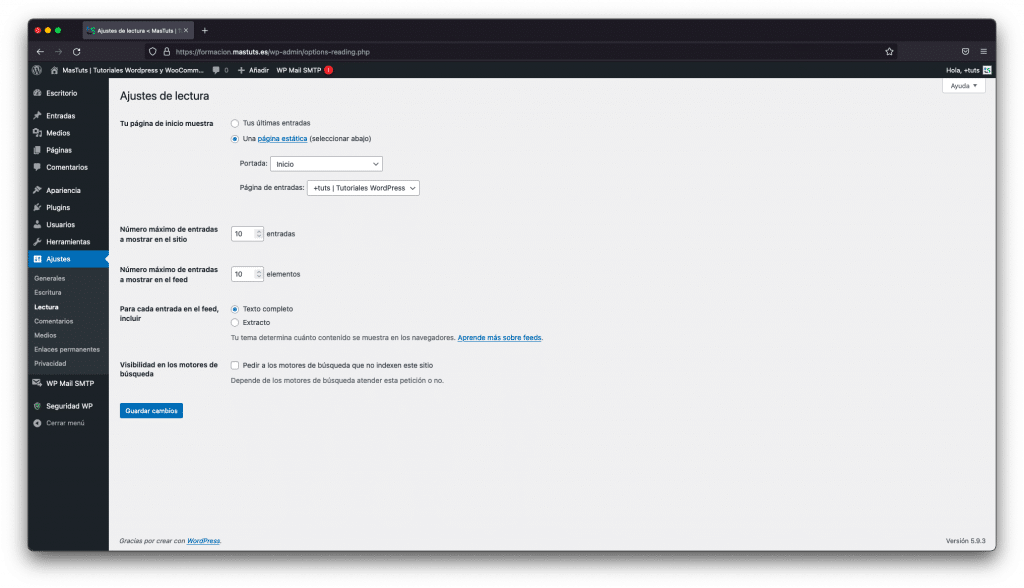
Comentarios
Ahora vamos a ver los ajustes de WordPress de los Comentarios que los usuarios pueden hacer.
- Ajustes por defecto de las entradas: hay tres opciones por defecto de las entradas. Las dos primeras, hacen referencia a los pingbacks y trashbacks. Esto significa que si tu citas en tu blog un sitio externo, este será avisado. Y lo mismo cuando un blog externo enlace con tu web. Estas dos opciones te recomendamos desactivarlas ya que sino tendrás una gran cantidad de spam.
Si quieres permitir los comentarios en tus blogs y/o páginas, tienes que marcar la tercera opción, aunque después, en cada entrada, puedes personalizar si quieres permitir comentarios o no. - Otros ajustes de comentarios: estos otros ajustes para los comentarios sirven para aprobar los comentarios y poner restricciones.
- La primera opción sirve para obligar a rellenar el nombre y el email de aquel que deje un comentario. Recomendamos marcarla para así saber quién ha dejado el comentario y puedas contestarle si es necesario.
- La segunda opción, obliga al usuario a estar registrado.
- La tercera opción te va a permitir cerrar los comentarios una vez han pasado unos días que tú estipulas.
- La cuarta opción hace referencia a si quieres que tu usuario pueda contestar a un comentario de otro usuario, y tú puedes decidir cuántos niveles puede tener.
- La quinta opción es para determinar cuántos comentarios queremos por página y su orden.
- Enviarme un correo electrónico cuando: tendrás que marcar estas dos opciones si quieres que se te notifique por correo cuando recibes un comentario o si hay algún comentario por revisar.
- Para que un comentario aparezca: si marcas la primera opción, tendrás que aprobar manualmente los comentarios. Si no la marcas, aparecerán directamente. La segunda opción, nos da la facilidad de que los comentarios hechos por un usuario que ya tengan otro comentario aprobado, se aprueben directamente, por lo que solo tendrías que aprobar aquellos comentarios de usuarios nuevos.
- Moderación de comentarios: esta opción detectará y descartará comentarios de robots y spam, con ciertas normas y palabras en una lista negra
- Avatares: esta opción es para personalizar los avatares de los usuarios. Para que a un usuario le salga una imagen, éste tendrá que estar registrado en Gravatar, un servicio de WordPress.
Medios
Otro de los ajustes de WordPress, son los medios, es decir, las imágenes. Cuando subes una imagen, WordPress la triplica, creando tres versiones con distintos tamaños. Estos tamaños, por defecto, son la miniatura (150 x 150), tamaño medio (350 x 350) y tamaño grande (1024 x 1024). Ten en cuenta que lo puedes modificar según te convenga.
Algo que tienes que tener en cuenta es que, si modificas las medidas que hay por defecto, todas las imágenes que ya hayas subido no cambiarán el tamaño. Para ello, tienes que regenerar las miniaturas. Nosotros te recomendamos utilizar este plugin.
Otra cosa muy importante, es que hay otros plugins, como por ejemplo WooCommerce, también crea sus propias miniaturas por defecto. Por lo tanto, nos podemos encontrar con que una imagen esté repetida 6 o 7 veces pero en distintos tamaños, ocupando un espacio innecesario. Algo que puedes hacer, es poner el valor 0 en cada uno de los tamaños de WordPress, ya que este únicamente crea esas imágenes si las dimensiones de la imagen que subes son menores. Por lo tanto, WordPress nunca creará las diferentes imágenes porque las dimensiones de la imagen que subas nunca será menor que 0.
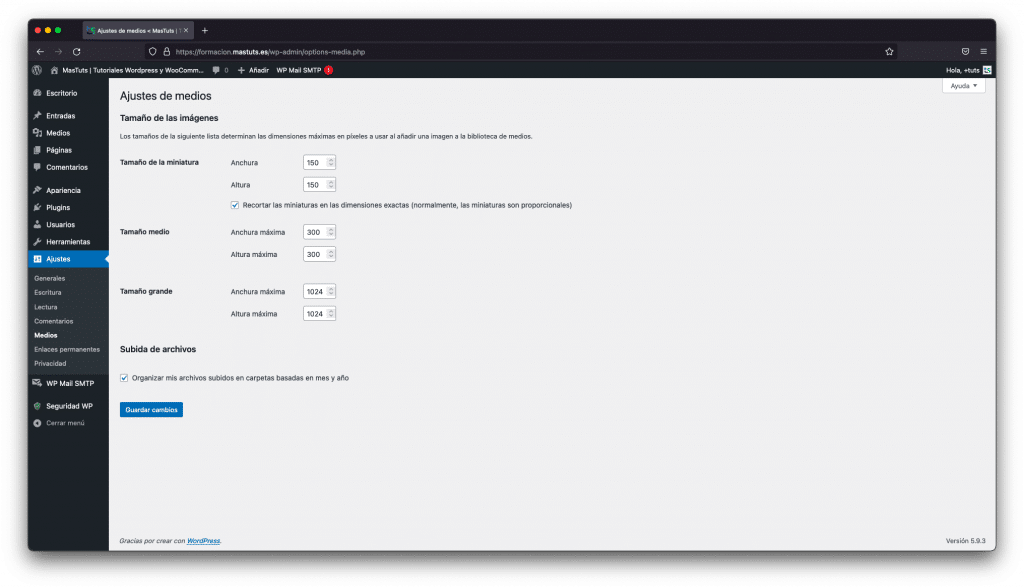
Enlaces permanentes
Los enlaces permanentes son el slug, la URL, la dirección de nuestra página web. Por defecto, WordPress genera esta URL con una página: https://formacion.mastuts.es/index.php/inicio/
y esta con una entrada: https://formacion.mastuts.es/index.php/2022/05/23/ajustes-wordpress/. Afortunadamente, en los ajustes de WordPress encontramos la opción de «Enlaces permanentes», que nos permite cambiar y personalizar las URLs, a unas más usables. Tenemos varias opciones:
- Simple: aparece el número del post.
- Día y nombre: Aparece el año, el mes, el día y el nombre del post.
- Mes y nombre: Aparece el año, el mes y el nombre del post.
- Numérico: Aparece el número del post.
- Nombre de la entrada: Aparece el nombre del post
- Estructura personalizada: Podemos personalizar la URL con todas las opciones que nos aparece.
Una URL amigable, podría ser la que está compuesta por: /%category%/%postname%/, ya que le estamos diciendo que indique la categoría de la entrada y el nombre de la entrada /página /taxonomía… en la que estemos. Por lo tanto, tu usuario siempre sabrá en qué lugar de tu web está gracias a tu URL.
Opcional: esta opción te permite establecer el nombre de la categoría base y el de una etiqueta base. Por ejemplo, si en la «categoría» ponemos, «categoría», nuestra URL de entradas se verá asi: https://web.com/categoria/tutoriales.